如何用VBA宏汇总一个单元格里面的多个分表?
1、 数据准备。在使用此方法合并单元格时,必须保证每个表格的格式完全一样,只是 行数不同。
2、复制代码。在汇总表的标签点“右键”,找到“查看代码”,然后看到宏计算界面。如图所示:

3、会看到输入代码的界面如下:

4、复制下面这段代码到空白区域:
Sub 合并当前工作簿下的所有工作表()
Application.ScreenUpdating = False
For j = 1 To Sheets.Count
If Sheets(j).Name <> ActiveSheet.Name Then
X = Range("A65536").End(xlUp).Row + 1
Sheets(j).UsedRange.Copy Cells(X, 1)
End If
Next
Range("B1").Select
Application.ScreenUpdating = True
MsgBox "当前工作簿下的全部工作表已经合并完毕!", vbInformation, "提示"
End Sub
效果如图

5、执行代码运行,如图所示:
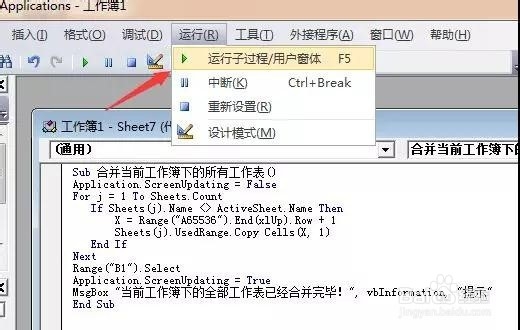
6、合并完之后会有提示,提示完成之后就可以把宏计算界面关闭了。如图所示:

7、点击确定,关闭代码窗口:

8、可以看到数据合并已完成,出现的多余的标题我们可以通过筛选功能将其删除,稍加修改行高和列宽,表格就轻松的汇总起来了,但是有人想我不能每次用到的时候就找到这篇文章复制代码吧,都想一劳永逸,方法是有的,我们在执行完合并功能后,将表格另存为启用宏的工作簿,以后打开的表格,都会有合并Excel工作表的宏代码,我们想用的时候直接点击开发工具下的宏,然后点执行就可以实现上述功能了。
通过以上这段代码,可以很直接的将多个表格合并在一起,还是很方便快捷的,所以后期我会努力学习VBA,解决工作中遇到的各种难题,如果看文章的你也遇到同样的问题,不妨也试试。